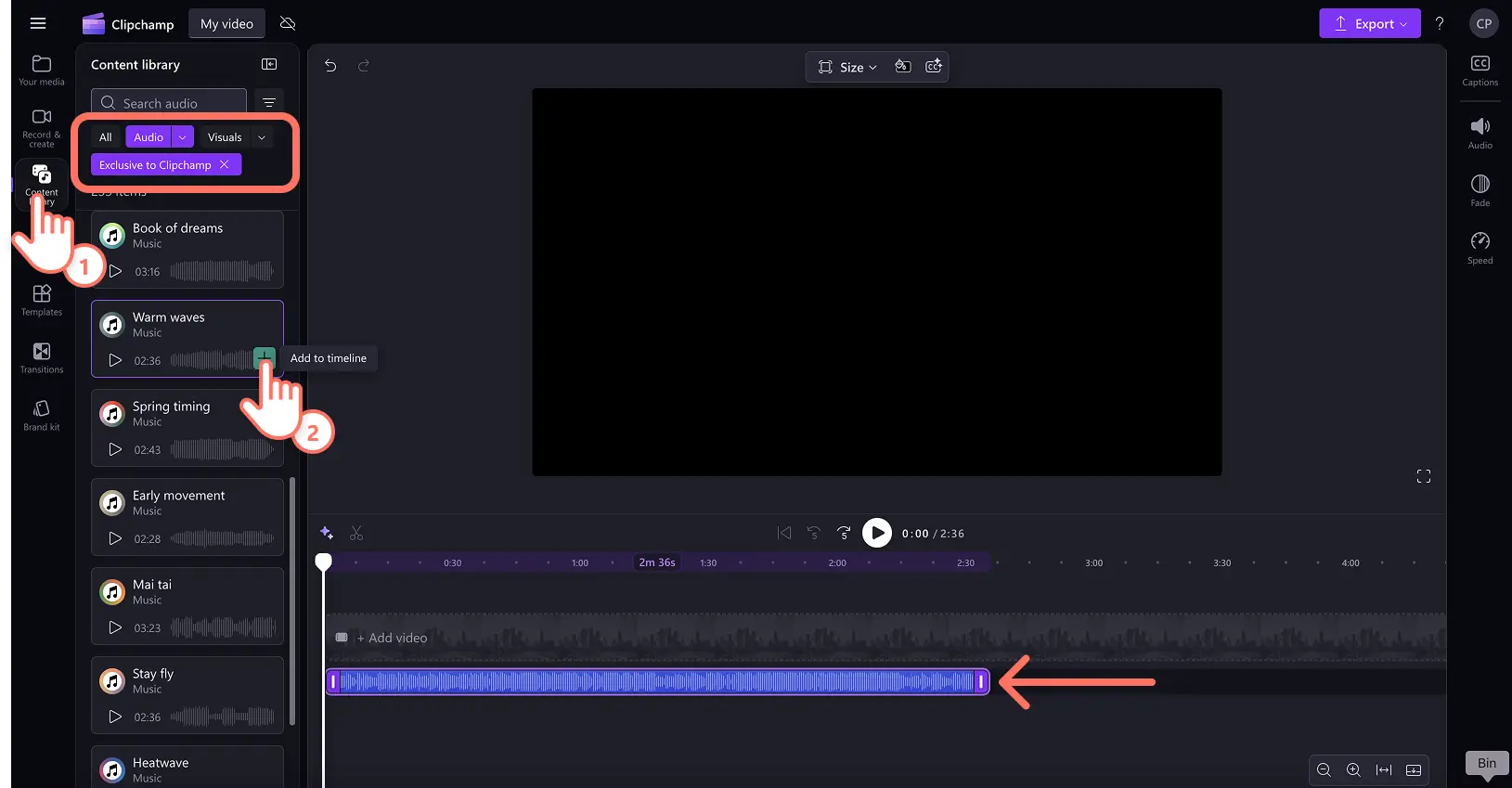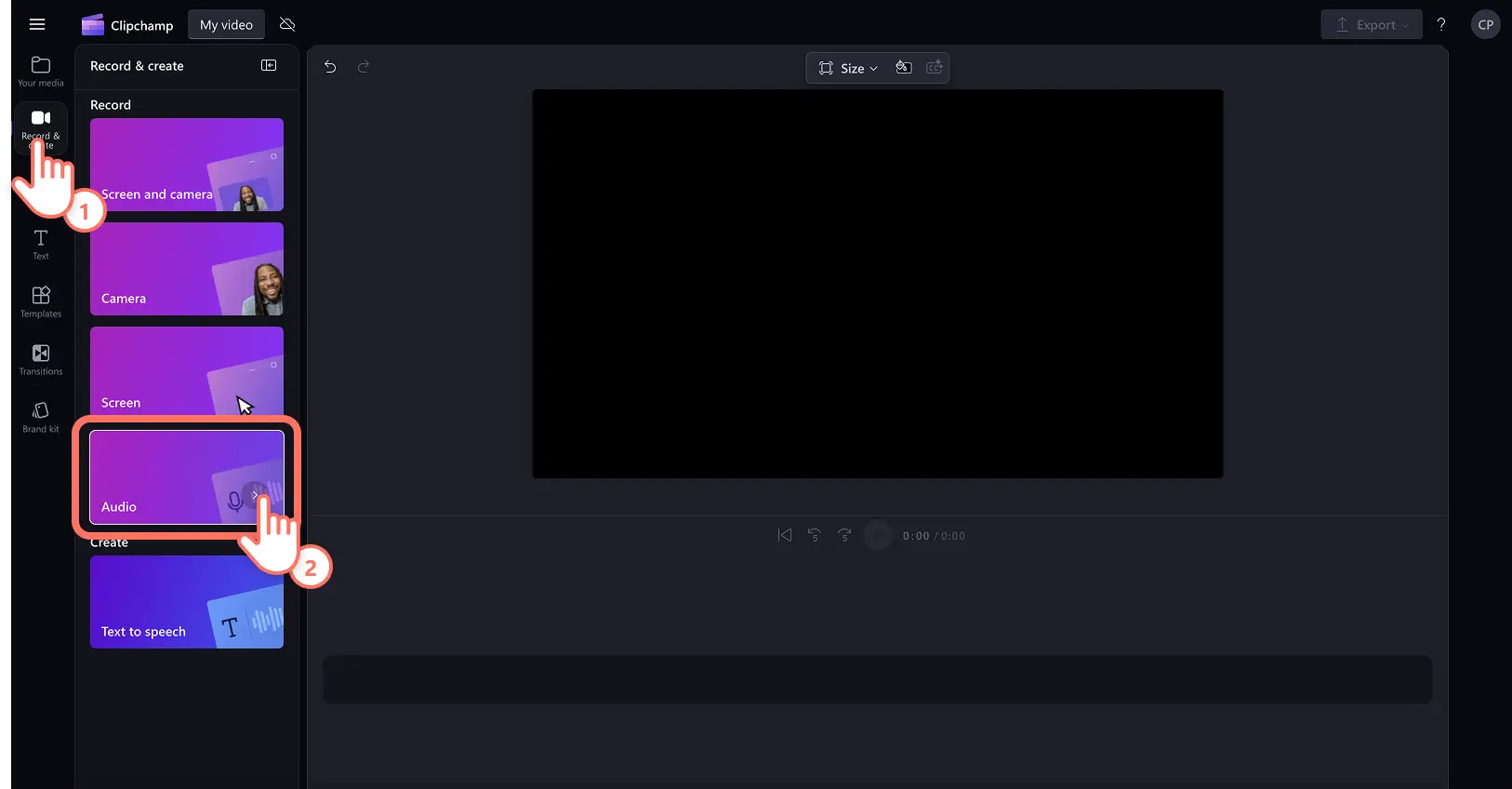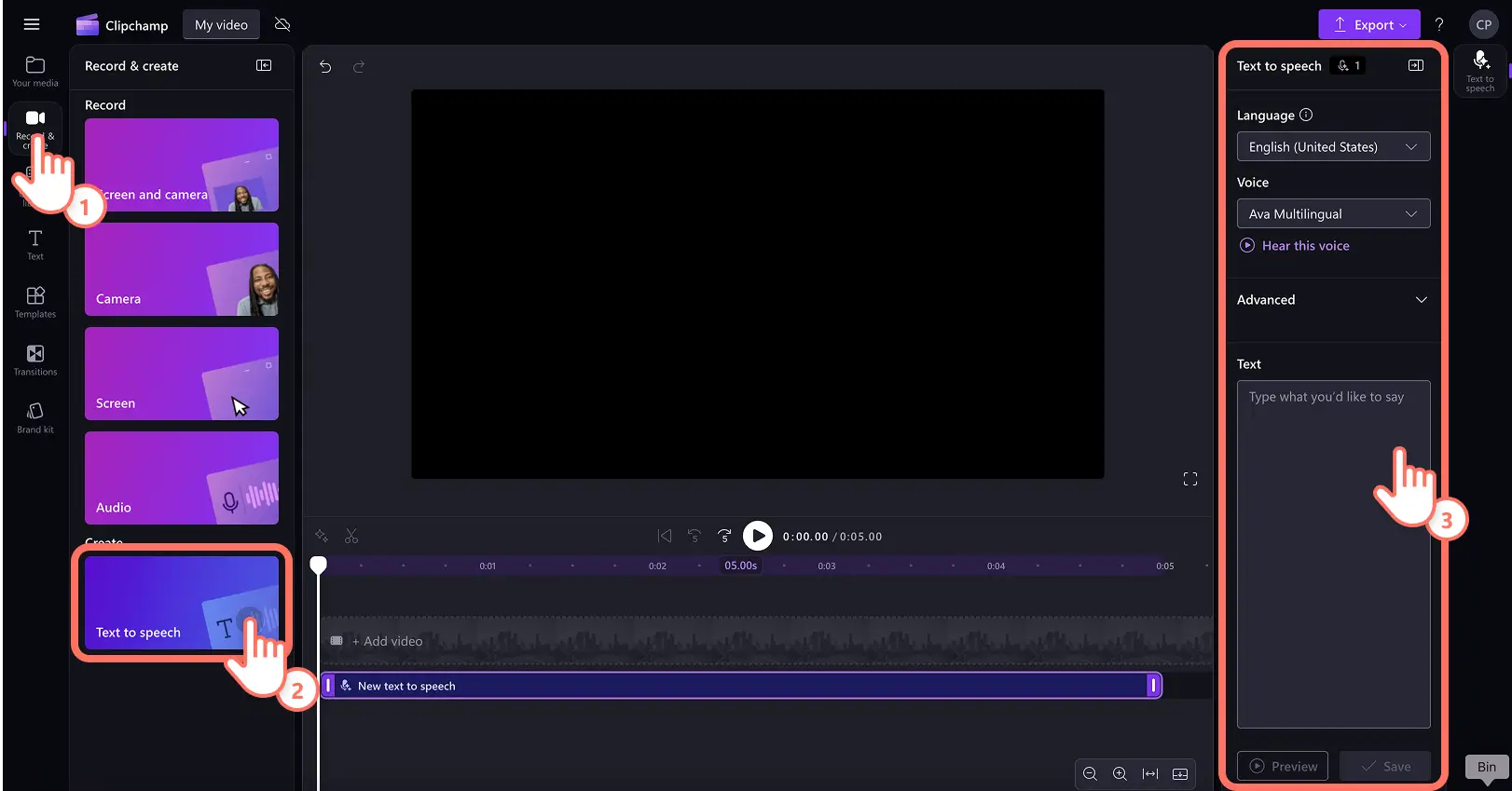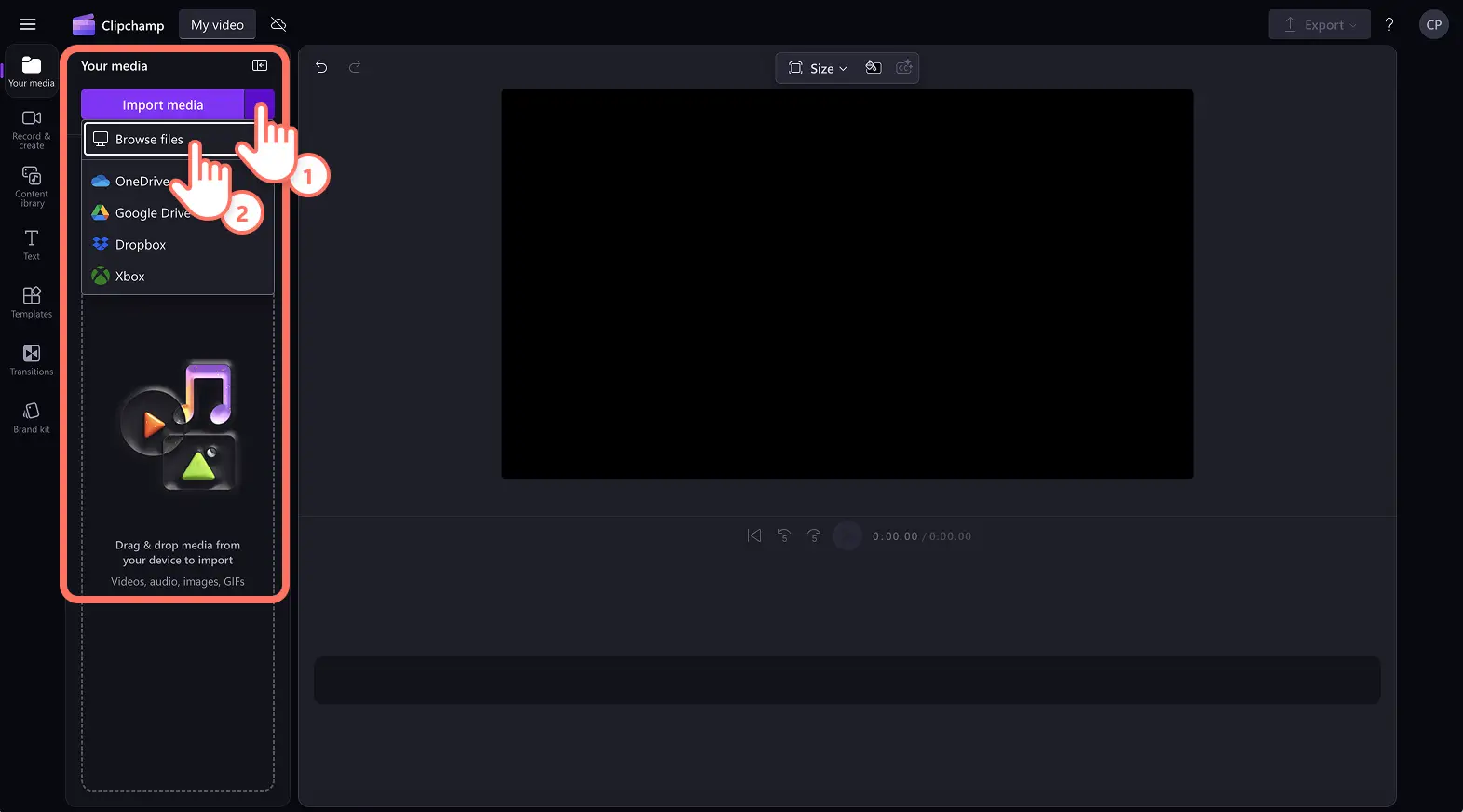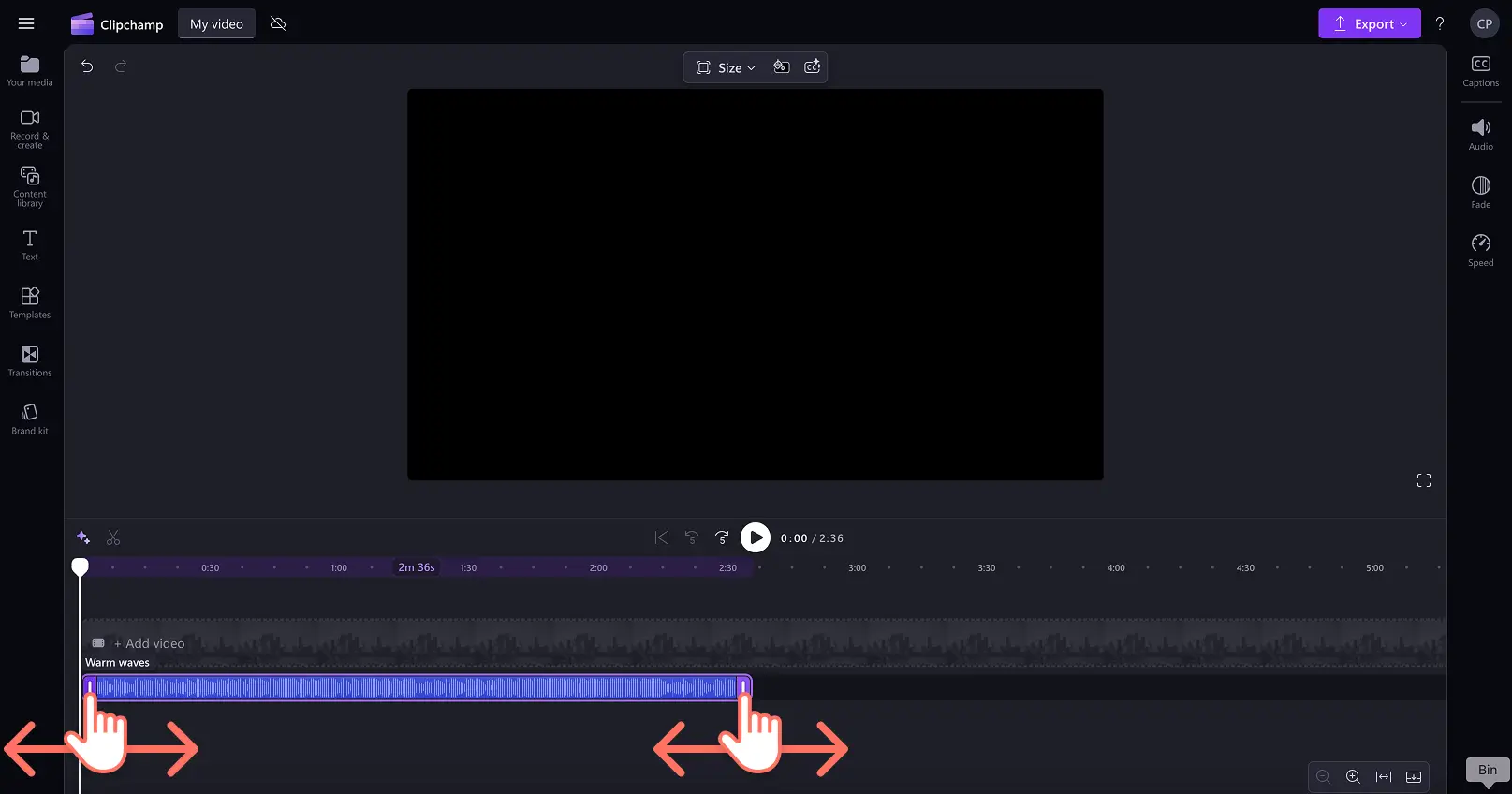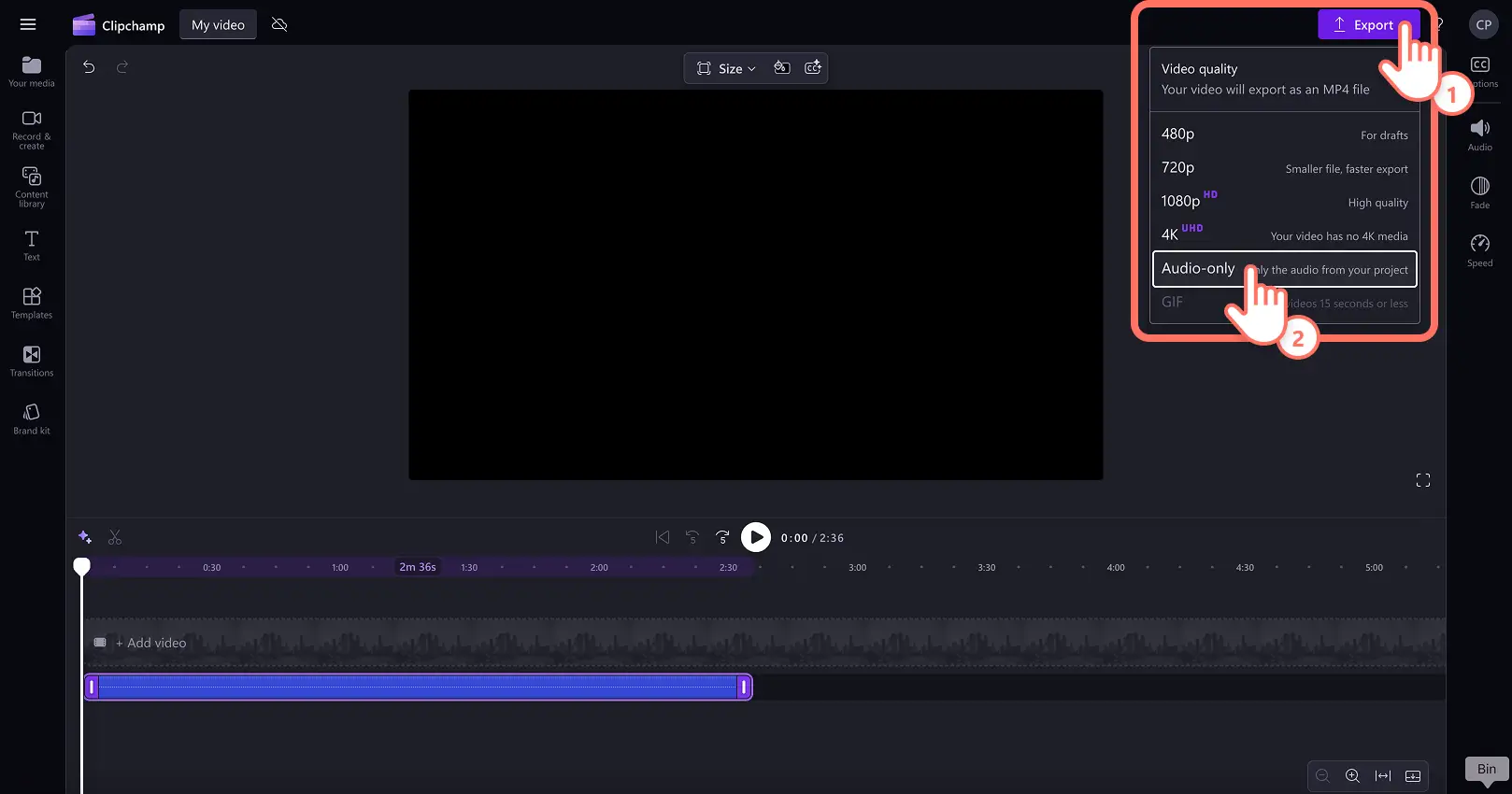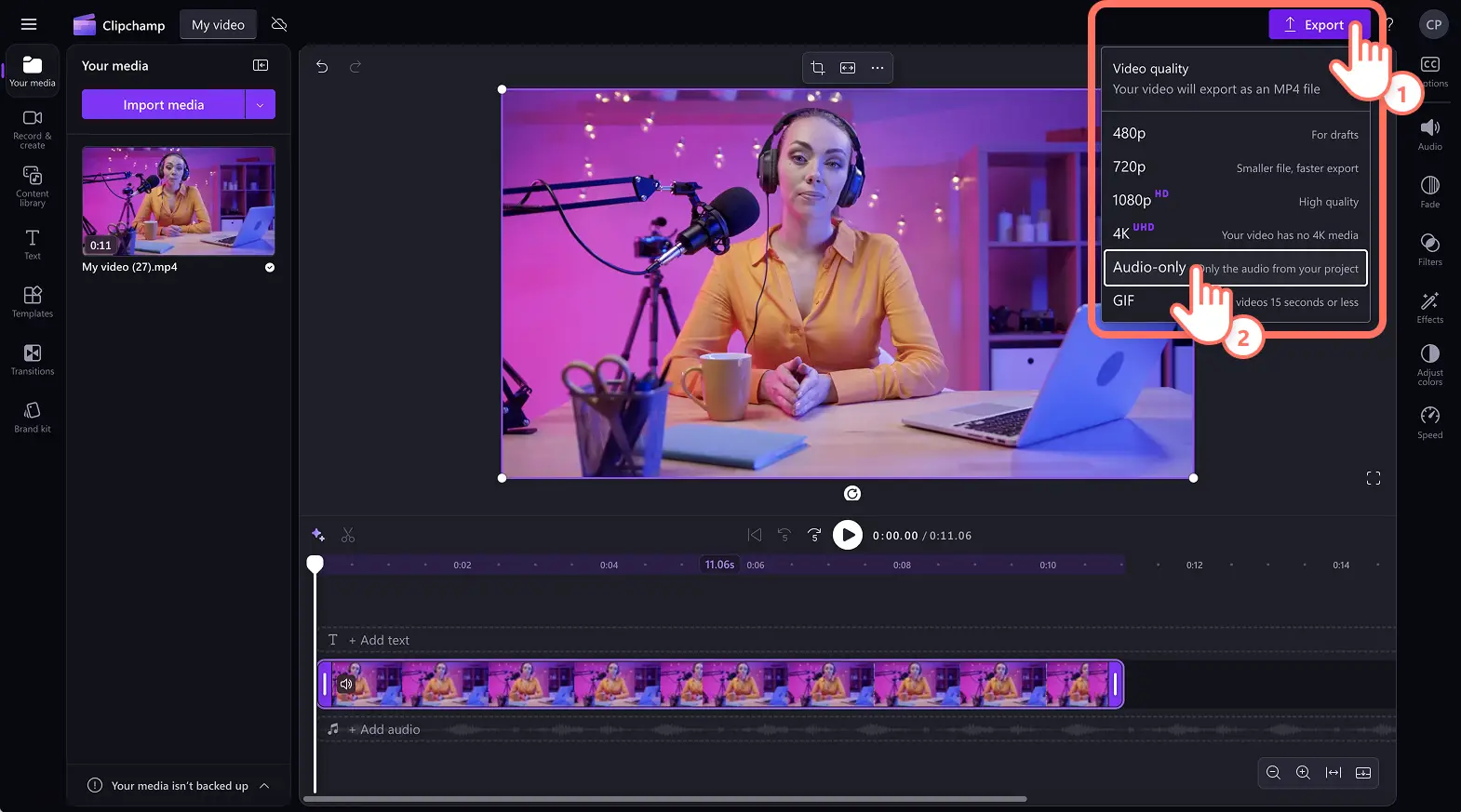Dikkat! Bu makaledeki ekran görüntüleri kişisel hesaplar için Clipchamp'ten alınmıştır. Aynı ilkeler Clipchamp iş ve okul hesapları için de geçerlidir.
Bu sayfada
Burada Microsoft Clipchamp, mümkün olan en iyi çevrimiçi video düzenleme deneyimini oluşturmak için sürekli olarak kullanıcı geri bildirimlerinden ilham alıyoruz.Bu nedenle tüm kullanıcıların eğlenmesi için yüksek oranda istenen yalnızca sesli dışarı aktarma seçeneğini oluşturduk.
Müzik, yapay zeka seslendirmeleri, ses kayıtları ve video diyaloğu gibi MP3 dosyalarını ücretsiz olarak yüksek kalitede indirin Clipchamp video düzenleyicisi.
MP4 videolarından MP3 ses indirmenin yanı sıra dakikalar içinde sınırsız ses ve ses parçalarını dışarı aktarmayı öğrenmek için okumaya devam edin.
MP3 sesini yalnızca Clipchamp'de dışarı aktarma
Yalnızca ses dışarı aktarma seçeneği, ses içeren medya gerektirir.Bu, müzik, ses efektleri, video sesi, yapay zeka seslendirmeleri veya diyalog olabilir.MP3 indirmelerinin cihazınıza .m4a veya "Apple Mpeg-4 ses biçimi" olarak dışarı aktarıldığını lütfen unutmayın.
1. AdımSes kaydetme, yapay zeka seslendirmeleri oluşturma, stok ses seçme veya video içeri aktarma
Kullanmak için ses stoklayın, araç çubuğunda içerik kitaplığına tıklayın ve ardından ses seçeneğini belirleyin.Başlamak için bir müzik veya ses efekti varlığını zaman çizelgesine sürükleyip bırakın.
Bir kayıt yapmak için ses kaydı, kayda tıklayın ve araç çubuğunda oluştur sekmesine tıklayın ve ardından ses seçeneğine tıklayın.Ekran istemlerini izleyerek seslendirme kaydedin.
Oluşturmak için AI voiceover, kayda tıklayın ve araç çubuğunda oluştur sekmesine tıklayın ve ardından metin okuma seçeneğine tıklayın.Bir dil ve ses seçin, ardından yapay zeka seslendirmesi oluşturmak için bir betik yazın.
Ses içeren bir videoyu içeri aktarmak için medyayı içeri aktar düğmesine tıklayın, ardından bilgisayar dosyalarına göz atın veya Medyayı görüntülemek için OneDrive'ınıza bağlanın.Videoyu sürükleyip zaman çizelgesine bırakın.
2. AdımSes uzunluğunu, ses düzeyini özelleştirme ve arka plan gürültüsünü kaldırma (isteğe bağlı)
Bu öğreticide, içinde yapılan bir voiceover'ı dışarı aktaracağız Clipchamp video düzenleyicisi.MP3 sesini dışarı aktarmadan önce film müziklerinin net ve kaydetmeye hazır olduğundan emin olun.
Hedef ses uzunluğunu kırpın , zaman çizelgesindeki varlığın her iki tarafındaki kırpma tutamaçlarını kullanın.Tutamaçları sola ve sağa doğru istediğiniz ses uzunluğuna getirin.Ayrıca bölme aracını kullanarak belirli bir zaman damgasında sesi bölme.Diğer kırpma ses seçeneklerini keşfedin burada bulabilirsiniz.
MP3 dosyalarının ses düzeyini ayarlamak için özellik panelindeki ses sekmesine tıklayın, ardından ses kaydırıcısını sola ve sağa sürükleyin.Hedef sesi artırın, %200'e kadar sağa kaydırın.Ses düzeyini azaltmak için sesi kapatmak için sola kaydırın.
Ses sekmesinde, Yapay zeka gürültüsünü engelleme.Bu, akıllı yapay zeka video düzenleme teknolojisini kullanarak sesleri otomatik olarak temizler ve arka plan seslerini ve yankılarını kaldırır.
Daha fazla yapay zeka sesini geliştirme ve düzenleme seçeneklerini keşfedin burada bulabilirsiniz.
3. AdımMP3 sesini ücretsiz kaydetme
MP3 dosyalarını indirmeye hazır olduğunuzda dışarı aktar düğmesine tıklayın ve ardından yalnızca ses seçeneğini belirleyin.Cihazınıza kaydetme seçeneklerini içeren bir açılır pencere görüntülenir.Ayrıca, videonun sesini otomatik olarak kaydetmek için tüm video varlıklarını yalnızca ses dışarı aktarmaları olarak dışarı aktarabilirsiniz.
Mp3 sesini yalnızca videolardan kaydetme
Videoyu içeri aktarmak için araç çubuğundaki medya sekmenizin içindeki medyayı içeri aktar düğmesine tıklayın.Bilgisayar dosyalarına göz atın veya OneDrive'a bağlanın.
Video varlığını sürükleyip zaman çizelgesine bırakın.
Ardından dışarı aktar düğmesine tıklayın ve ardından yalnızca ses seçeneğini belirleyin.Video sesi, video varlığı olmadan mp3 dosya biçiminde cihazınıza indirilir.
Sesi videodan ayırma
Video medyasını içeri aktarmak için araç çubuğundaki medya sekmenizin içindeki medyayı içeri aktar düğmesine tıklayın.Bilgisayar dosyalarına göz atın veya OneDrive'a bağlanın.
Video varlığını sürükleyip zaman çizelgesine bırakın.
Zaman çizelgesinde video varlığına tıklayın ve ardından özellik panelindeki ses sekmesine tıklayın.
Sesi videodan ayırmak için sesi ayır düğmesine tıklayın.Video sesi, video varlığının altındaki zaman çizelgesinde görünür.
Ardından, video varlığına tıklayın ve ardından klavyenizdeki delete tuşuna tıklayın.Ayrıca varlığa sağ tıklayıp sil düğmesine de tıklayabilirsiniz.
Zaman çizelgesinde yalnızca ses olduğunda dışarı aktar düğmesine tıklayın ve ardından yalnızca ses seçeneğini belirleyin.
Daha fazla yardım için sesi videodan nasıl ayırabilirsiniz?
Videodan ses ayırma konusunda daha fazla yardım için YouTube öğreticisini izleyin.
Videoları zahmetsizce MP3 ses dosyalarına dönüştürün veya yalnızca ile ses kayıtlarını ve sesi dışarı aktarın Video düzenleyicisini Clipchamp veya Windows uygulamasını Clipchamp.
Sık sorulan sorular
Clipchamp video düzenleyicisinde MP3 ses düzeyini artırabilir miyim?
Kolayca herhangi bir MP3 sesini veya MP4 videosunu %200 daha yüksek sesle artırmak için ses yükseltici .Ses sekmesinde aynı ses kaydırıcısını kullanarak ses düzeylerini de azaltabilirsiniz.
Yalnızca MP3 sesini kaç kez kaydedebilirim?
Clipchamp video düzenleyicisi, tüm kullanıcılara yalnızca sınırsız miktarda ses dışarı aktarma ve video dışarı aktarma olanağı sağlar.Ses dosyalarını cihazlara istediğiniz kadar kaydedin.
Yalnızca ses dışarı aktarma seçeneğiyle hangi medyayı kaydedebilirim?
içindeki herhangi bir ses dosyasını yapay zeka seslendirmeleri, ses kayıtları, ayrılmış video sesi, müzik, ses efektleri ve daha fazlası gibi çevrimiçi video düzenleyici .Clipchamp içinde bir ses dosyası oluşturun veya indirmeden önce ses dosyalarını içeri aktarabilirsiniz.